Xiaomi は、デバイス間のデータのスムーズな移行を促進するために、ユーザーフレンドリーな機能をシームレスに統合しました。新しいモデルにアップグレードする場合でも、単に Xiaomi スマートフォンを切り替える場合でも、Mi から Mi へのデータ転送プロセスは非常に簡単になりました。この包括的なガイドでは、ある Xiaomi デバイスから別の Xiaomi デバイスへの手間のかからないデータ転送エクスペリエンスを確保するための 6 つの方法を説明します。

Xiaomi ユーザーにとって頼りになるオプションの 1 つは、この Mi データ転送ツールであるSamsung Data Transferを使用することです。すべてのデータを新しい Mi スマートフォンに一度に転送できるため、古い Xiaomi スマートフォンに多くのファイルを保存する場合に適しています。このソフトウェアは、連絡先、写真、ビデオ、アプリ、音楽、テキスト メッセージなどを別の Xiaomi 携帯電話または Mi Pad に簡単に複製できます。
- 連絡先、テキスト メッセージ、通話記録、写真、ビデオ、音楽、アプリケーション、その他のドキュメントなど、さまざまな種類のデータを 1 クリックで Xiaomi から Xiaomi に転送します。
- Xiaomi フォン以外に、Android から Android へのファイル転送アプリでもあるため、 Mi フォンから別の Android デバイスにファイルを転送したり、その逆も同様に行うことができます。
- JPEG、VCF、PNG、JPG、MP4、MP3、PDF、DOCなどの多くのファイル形式をサポートします。
- データを転送する前に、必要なファイルの種類を選択できます。
- iPhoneからAndroidへ、AndroidからiPhoneへの移行がサポートされています。
さらに重要なのは、この Mi データ転送アプリは、Mi MIX Fold 3/Fold 2/Fold/MIX 4/MIX 3/MIX 2S/MIX 2、Xiaomi 14 など、何世代もの Xiaomi モバイル デバイスやその他の Android および iOS デバイスと広く互換性があることです。 Pro/14/13 Ultra/13 Pro/13/12 Ultra/12 Pro/12/11 Ultra/11 Pro/11/10/9、Redmi Note 13 Pro/Note 13/Note 12 Pro/Note 12/A2/13R /13C 5G/12、OnePlus、OPPO、Sony、Infinix、iPhone 15 Pro/15/14/13/12/11/X/8など。
以下から携帯電話データ転送ソフトをダウンロードしてください。
ステップ 1:最初から、この転送プログラムをコンピュータにダウンロードしてください。次に、インストールして「 Mobile Transfer 」をクリックして直接起動します。
ステップ 2:次に、両方の Xiaomi デバイスを 2 本の USB ケーブルでそれぞれコンピューターに接続してください。また、デバイスで USB デバッグを有効にする必要があります。
ステップ 3:接続後、送信デバイスが「ソース」側にあり、新しいデバイスが「宛先」側にあることを確認します。必要に応じて、「反転」アイコンをタップして場所を変更できます。

ステップ 4:ここで、中央のパネルでデータの種類にチェックを入れることができます。最後に、「コピー開始」ボタンをクリックしてください。プログラムはあるMiフォンから別のMiフォンへのデータの転送を開始します。

詳細:この記事を読んで、 Mi PC Suite を詳しく調べ、4 つの便利な代替手段を入手してください。
以前は Mi Drop として知られていたShareMe は、Xiaomi デバイス間の迅速かつ楽なデータ転送を容易にするように設計された Xiaomi 独自のファイル共有アプリとして際立っています。 Xiaomi Inc. によって開発されたこのアプリケーションは、ユーザーフレンドリーなインターフェイスと効率的な機能で知られており、Xiaomi および Redmi ユーザーの間で人気があります。
ステップ 1:まず、ShareMe アプリをアプリ ストアから 2 台の Xiaomi 携帯電話にダウンロードしてインストールしてください。また、電話機の Bluetooth 機能と Wi-Fi 機能をオンにする必要があります。
ステップ2:アプリにログインし、古いMiフォンの「送信」アイコンをクリックします。次に、インターフェイス上で転送したいファイルを直接選択できます。
ステップ 3:ファイルを選択した後、「送信」アイコンをタップしてください。検索ページが表示されます。ターゲットの Mi デバイスが表示されるので、それをタップし、QR コードをスキャンして接続してください。
ステップ 4:その後、アプリはソース Mi フォンからターゲット Mi デバイスに目的のファイルを送信します。
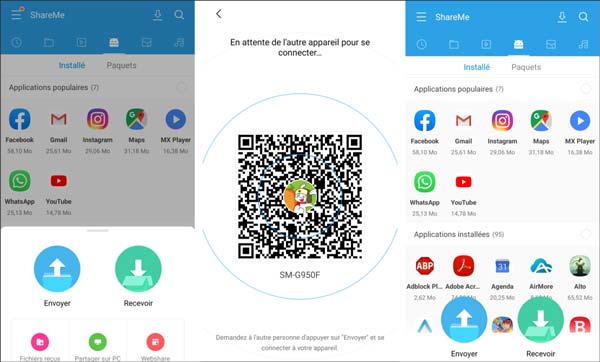
Mi Mover は、Xiaomi デバイス間のデータ転送プロセスを効率化するために設計された Xiaomi の専用ツールで、連絡先、メッセージ、通話記録、写真、ビデオ、オーディオ ファイル、アプリケーションなど、さまざまなデータの転送をサポートしています。その多用途性により、古い Xiaomi デバイスから新しいデバイスにデータを包括的に移行したいユーザーにとって理想的な選択肢となります。
ステップ 1:両方の Xiaomi 携帯電話で Mi Mover をダウンロード、インストールし、開きます。
ステップ 2:新しい Mi スマートフォンでは「新規」をクリックし、古いスマートフォンでは「古い」をクリックしてください。次に、古い Mi スマートフォンを持ってきて、新しいスマートフォンの QR コードをスキャンすると、すぐに接続されます。
ステップ 3: Mi から Mi にファイルを転送する
リンクすると、ソース Mi フォンの画面にさまざまなファイルが表示されます。ご希望の内容を選択して「送信」アイコンをタップしてください。しばらくすると、アプリは選択したファイルを対象の Xiaomi 携帯電話に送信します。
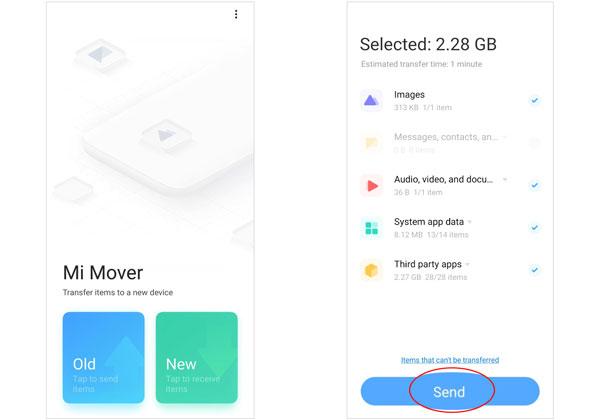
こちらもお読みください: Xiaomi データを PC にバックアップするための 4 つの主な方法を紹介します。必要に応じてご覧ください。
Mi Cloud は、Redmi 電話のクローンを作成する効率的な方法を提供し、データだけでなく設定や環境設定も保存します。 Mi Cloud を使用して Redmi 電話のクローンを作成し、デジタル ライフの包括的な転送を保証する手順を説明します。
ステップ 1:まず、古い Mi フォンのデータを Mi Cloud にバックアップする必要があります。 [設定]に移動し、[電話について] > [バックアップと復元] > [ Xiaomi Cloud ] をクリックしてください。
ステップ 2:画面上で同期したいオプションを有効にします。その後、データは Xiaomi Cloud にアップロードされます。
ステップ 3:新しい Redmi スマートフォンのロックを解除し、[設定] に移動し、設定アプリで Mi アカウントを使用してサインインします。次に、「バックアップと復元」 > 「 Xiaomi Cloud 」に移動して、「同期」トグルをオンにします。データは新しい Mi スマートフォンに同期されます。
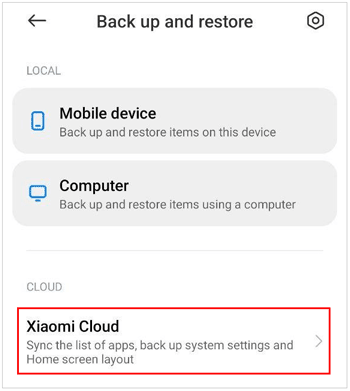
たぶんあなたは好きかもしれません: Xiaomi 携帯電話を簡単にバックアップおよび復元したいですか?これら5つの方法を試してみてください。
Nearby Share はほとんどの Xiaomi スマートフォンやタブレットでも利用できるため、ユーザーは Mi デバイス間でデータを簡単に転送できます。このセクションでは、この機能を利用して Mi デバイス間のファイル転送を簡単にするために必要な手順を説明します。
ステップ 1:設定アプリを開き、「接続と共有」 > 「ニアバイシェア」をクリックします。次に、電源を入れます。別の Xiaomi デバイスでこの機能をオンにしてください。
ステップ 2:次に、「デバイスの可視性」を「すべての連絡先」または「一部の連絡先」に設定します。
ステップ 3:現在の Mi フォンで転送したいファイルに移動します。次に、「共有」をクリックし、「ニアバイシェア」を選択します。最後に、新しい Mi フォンを選択し、新しいデバイスで [同意する] をクリックしてファイルを取得します。
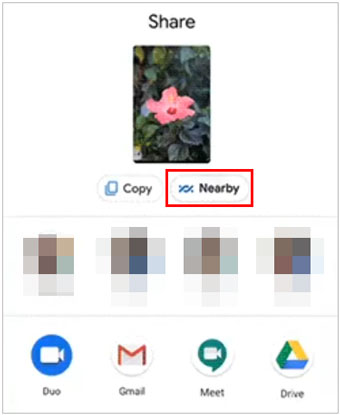
ある Mi デバイスから別の Mi デバイスへのデータ転送に最適なアプリを決定するかどうかは、特定のニーズと好みによって異なります。参考までに、Xiaomi デバイス用の転送アプリの簡単な比較を示します。
長所:ワンクリック転送モード。 Xiaomi や Redmi を含むほとんどの Android デバイスをサポートします。直接転送。広告はありません。安定した; Wi-Fi および USB 接続をサポートします。
短所:無料ではありません。コンピューターが必要です。
長所:組み込み型でユーザーフレンドリー。さまざまなデータ型をサポートします。さまざまな Xiaomi モデルで動作します。
短所:すべてのアプリケーションのアプリデータが転送されるわけではありません。
長所:ワイヤレス転送。高速;幅広いファイルタイプをサポートします。ユーザーフレンドリーなインターフェイス。
短所:両方のデバイスに ShareMe アプリがインストールされている必要があります。
長所:クラウドベース。シームレスな同期が可能になります。デバイスのクローン作成をサポートします。
短所:無料ストレージが限られており、インターネット接続が必要です。
長所:ワイヤレス。インターネット接続なしでも動作します。さまざまなファイル形式をサポートしています。
短所:両方のデバイスにニアバイシェア機能が必要です。
Q1: Mi Mover を使用してアプリのデータを転送できますか?
Mi Mover はインストールされているアプリケーションを転送できますが、アプリのデータを転送できるかどうかはアプリの互換性と権限によって異なります。一部のアプリでは、セキュリティまたはプライバシー上の理由により、データの転送が許可されていない場合があります。
Q2: Xiaomi 以外のデバイスから Xiaomi デバイスにデータを転送できますか?
もちろん、できます。 Mi Cloud と Mi Mover は Xiaomi 以外のデバイスをサポートしていませんが、パート 1 のデータ転送ツールを使用できます。このツールは、Android 4.0 以降を実行する幅広い Android デバイスをサポートし、データをシームレスにコピーします。
Q3: Mi アカウントの目的は何ですか?
Mi アカウントは、Xiaomi が提供する汎用の認証および認可サービスです。 Mi アカウントを使用すると、スマートフォンの MIUI システム、Mi ストア、Mi Home、Xiaomi Cloud、Mi Pay などの Xiaomi の製品やサービスにログインしてアクセスできます。
Xiaomi は、デバイス間でのデータ転送プロセスを簡素化するための無数のツールや機能をユーザーに提供しています。ネイティブ同期を好む場合は、Xiaomi Cloud が最適です。ただし、Mi データを直接かつ安定して移行したい場合は、 Samsung Data Transferソフトウェアの方が適しています。このプログラムは幅広い転送範囲を提供します。
とにかく、便利さを受け入れ、可能性を探求し、新しい Xiaomi デバイスでデータを楽に持ち運んで旅に乗り出しましょう。
関連記事
2023 年に Android から Android に連絡先を転送するには? [解決済み]
Xiaomi ファイル転送 - Xiaomi ファイルを効果的に転送するには? 【6つの方法】
iPhoneからAndroidにテキストメッセージ/iMessageを転送する方法?
Xiaomi を PC にスクリーンミラーリングする 5 つの効果的な方法 |ほとんどの Mi Phone で動作します
AndroidアプリをSDカードに転送するにはどうすればよいですか?
Xiaomi データ復元ソフトウェア - Xiaomi から削除されたデータを復元する方法
Copyright © samsung-messages-backup.com All Rights Reserved.